Publiceren op het internet
Als u een publicatievoorbeeld heeft uitgevoerd en tevreden bent over het resultaat, kunt u uw webwinkel gaan publiceren op het internet.
Klik in het hoofdvenster op het tabblad Start en vervolgens in de menugroep Webwinkel op Publiceren.
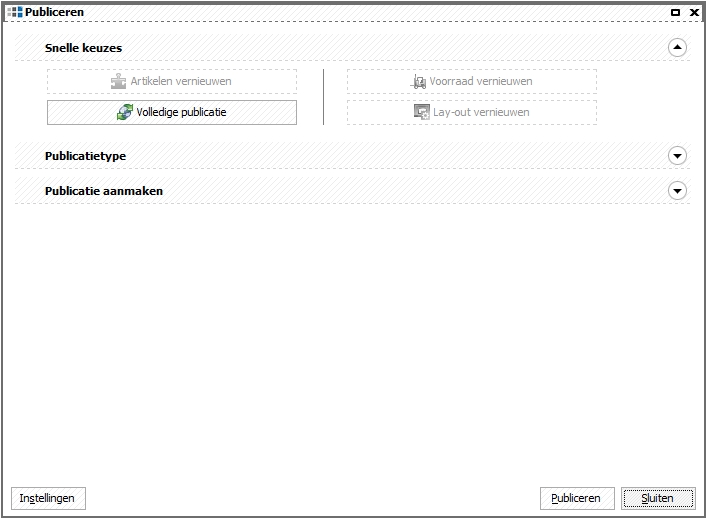
Kies een publicatietype
Let op: na installatie is het enkel mogelijk een eerste/volledige publicatie uit te voeren. Dit is om ervoor te zorgen dat online webwinkel volledig wordt bijgewerkt.
| • | Eerste/volledige publicatie Kies deze optie als dit de eerste keer is dat u de administratie publiceert. |
| • | Volledige update Selecteer deze optie als u veranderingen in de administratie/webwinkel heeft aangebracht sinds de laatste publicatie. Dit geldt niet alleen bij wijzigingen die u zelf heeft aangebracht, maar ook voor updates van de applicatie met betrekking tot het raamwerk en sjablonen. |
| • | Selectieve update Als u kiest voor een selectieve update kunt u in het veld Selecties de onderdelen aangeven die u wilt updaten. Een selectieve update kan de tijd die nodig is om de publicatie aan te maken aanzienlijk verkleinen. - Raamwerk (webwinkel software) Het raamwerk is de algemene functionaliteit van de uw webwinkel zoals het winkelmandsysteem en de zoekfunctie. Algemene visuele eigenschappen zoals de plaatsing van de titel en het logo vallen hier ook onder. Als u een software update heeft uitgevoerd na de laatste testpublicatie en deze update aanpassingen in het raamwerk bevat, zal de update pas effect hebben bij een volledige publicatie/update of als u de optie Raamwerk aan vinkt bij een selectieve update. In het veld naast deze optie kunt u aangeven of de volledige functionaliteit van het raamwerk gepubliceerd dient te worden of alleen de Algemene teksten en afbeeldingen (zoals titel en logo). - Template (webwinkel opmaak) de template bepaalt het uiterlijk van uw webwinkel en bevat de door u gekozen lay-out. Als u een software update heeft uitgevoerd na de laatste testpublicatie en deze update aanpassingen in de template bevat, zal de update pas effect hebben bij een volledige publicatie/update of als u de optie Template aan vinkt bij een selectieve update. - Gegevens (webwinkel inhoud) Selecteer de gegevens die u wilt bijwerken. De optie Algemeen behelst de taalinstellingen, bezorgvormen, betalingswijzen en instellingen. Inloggegevens vooraf inlezen Met deze optie zorgt u ervoor dat de logingegevens van uw klanten worden opgehaald zodat ze niet verloren gaan bij de publicatie. Beheerderswijzigingen voorrang geven Deze optie bepaalt dat wijzigingen in klantgegevens die u als beheerder heeft gemaakt voorrang krijgen op wijzigingen die uw klanten zelf hebben gedaan. |
Klik op Instellingen om de FTP-instellingen te controleren. Klik op Publiceren om de publicatie te starten. U kunt het verloop van het proces volgen in het veld Publicatie aanmaken. U kunt na voltooiing de details van het publicatieproces bekijken via de knop FTP-log. Deze log kan ook handig zijn als er problemen ontstaan tijdens het publiceren.
